Első tudnivalók a Csoportos csevegésekről a Microsoft Teamsben
A Teamsben háromféleképpen cseveghet másokkal:
-
A Bejegyzések lap egyik csatornáján (a csatornát követő összes felhasználóval)
-
Csoportos csevegésben (egyszerre néhány emberrel, de egy csatornán kívül)
-
Egyszemélyes csevegésben (egy másik személlyel)
Az alábbiakat kell elsőként tudnia:
1. Nevezze el a csoportos csevegést
Érdemes elnevezned a csoportos csevegést, így egyértelmű, hogy mi a beszélgetés tárgya.
Új csoportos csevegés indításához és elnevezéséhez válassza az Új csevegés 
Csoportcsevegés átnevezéséhez válassza a Csoportos csevegés elnevezése 
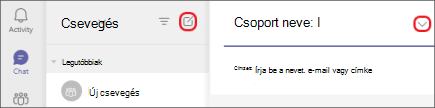
Nevezze el a csoportos csevegést, hogy könnyen nyomon követhető legyen.
2. Rögzítse a gyakran használt csoportos csevegéseket
A rögzítéssel akkor is nyomon követheti a csevegést, ha csak ideiglenesen van rá szüksége.
Csevegés rögzítéséhez jelölje ki a csevegést, majd válassza a További beállítások 
Miután rögzített egy csevegést, húzza a kívánt sorrendbe. Ezt több csevegéshez is elvégezheti, és az összes rögzített csevegés könnyen elérhető lesz.
Oldja fel a csevegés rögzítését, ha már nincs rá szüksége elöl és középen. Legfeljebb 15 rögzített csevegés lehet.
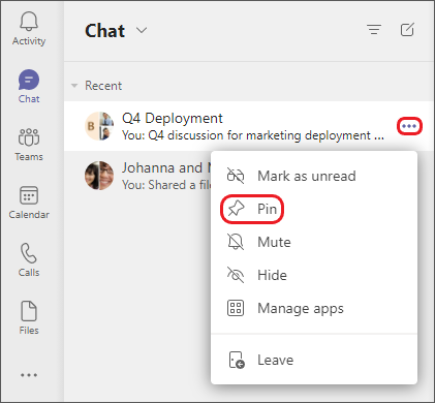
Rögzítse csoportos csevegéseit az egyszerű hozzáférés érdekében.
3. Fájlok megosztása és hívások kezdeményezése a csoportos csevegésből
Csoportos csevegésben fájlokat oszthat meg, és közösen dolgozhat rajtuk. Ezután azonnal hívásokat kezdeményezhet a csevegésben résztvenni kívánt személyek teljes csoportjának.
A csevegésekben kétféleképpen oszthat meg fájlokat:
-
Lépjen a Teams bal oldalára, jelölje ki a fájlt, válassza a További beállítások

-
Az üzenet alatti eszköztáron válassza a Csatolás

A csevegés Fájlok lapján láthatók az egymással megosztott fájlok.
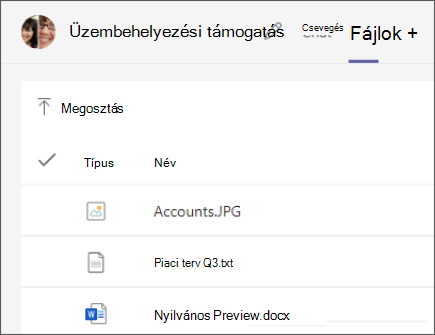
A csevegés Fájl lapja az összes olyan fájlt tartalmazza, amelyet megosztottak egymással.
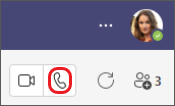
Válassza a Hanghívás

4. Válassza ki, hogy mennyi csevegési előzményt tartalmazzon
Amikor felvesz valakit egy csoportos csevegésbe, több választási lehetősége is van arra, hogy mennyi csevegési előzményt fog látni.
-
Válassza a Nézet lehetőséget, és vegyen fel résztvevőket

-
Kattintson a Személyek felvétele elemre.
-
Írja be a csevegésbe felvenni kívánt személyek nevét. Válassza ki, hogy mennyi csevegési előzmény jelenik meg a hozzáadásuk után.
-
Válassza a Hozzáadás gombot.
A Teams a teljes csevegési előzményt az első üzenetre menti. Ha valaki elhagyja a csoportot, a csevegési válaszai megmaradnak a csevegési előzményekben.
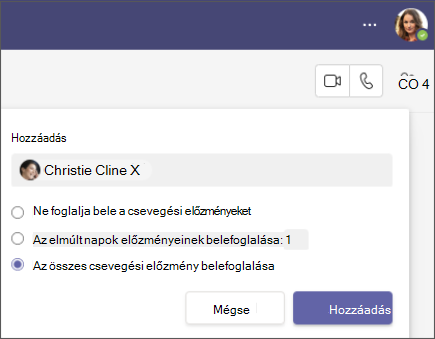
Ha egy meglévő csoportos csevegéshez (nem egyszemélyes csevegéshez) ad hozzá valakit, felveheti a csevegési előzményeket.










